So schützen und verschlüsseln Sie PDF online mit einem Kennwort
Veröffentlicht: 2022-04-19Das erstmals 1992 von Adobe entwickelte Portable Document Format, auch bekannt als PDF, hat sich weltweit entwickelt und ist populär geworden. Dieses elektronische Dateiformat hilft jedem sehr dabei, Informationen in Textformatierung und Bildern bereitzustellen.
Das Erstellen eines PDF-Dokuments ist ein Kinderspiel. Sie können es auf Ihre E-Books, Produktkataloge, Rechnungen und Lieferscheine, Spickzettel und Infografiken anwenden. Dennoch scheint es schwieriger zu sein, zu wissen, wie man es richtig sichert, als Sie denken. Sie können überall Hauptziele für Hacker und digitale Piraten sein.
Es liegt in Ihrer Verantwortung, Ihre PDF-Dateien proaktiv zu schützen und Ihre Daten sicher und geschützt aufzubewahren. Wir empfehlen dringend Passwortschutz und Verschlüsselung, um zu verhindern, dass unbefugte Benutzer Ihre PDFs anzeigen oder kopieren.
In diesem Artikel stellen wir 2 Methoden zum Passwortschutz und zur Verschlüsselung von PDF-Dateien vor. Sie können entweder ein Online-Tool wie Adobe verwenden oder Dateien auf Ihre WordPress-Site hochladen und die Site mit PPWP Pro sperren.
Bevor wir uns mit der ausführlichen Anleitung befassen, lassen Sie uns die Hauptunterschiede zwischen Passwortschutz und Verschlüsselung Ihrer PDF-Dateien besprechen.
Was ist der Unterschied zwischen Passwortschutz und Verschlüsselung?
Wie der Name schon sagt, ermöglicht Ihnen die Passwortschutzmethode, Ihre PDF-Datei mit einer Passwortebene zu sperren. Jeder mit dem richtigen Passwort kann die Datei öffnen und lesen. Aus diesem Grund müssen Sie ein starkes und eindeutiges Passwort angeben. Es sollte mehr als 8 Zeichen mit Groß- und Kleinbuchstaben sowie Sonderzeichen enthalten.
Tatsächlich werden Ihre geschützten Dateien manchmal gehackt, weil keine Anstrengungen unternommen werden, um Passwörter zu stärken. Hier kommt die Verschlüsselungslösung ins Spiel.
Es ist komplexer und wird als Verbesserung des Passwortschutzes angesehen. Für eine detaillierte Erklärung bezieht sich Verschlüsselung auf einen Prozess, bei dem Daten in unleserlichen Chiffretext verschlüsselt werden. Das bedeutet, dass, obwohl Ihre wichtige PDF-Datei in falsche Hände gerät, diese nicht gelesen oder kopiert werden können.
Um das Dokument zu entschlüsseln, müssen Personen ein Passwort oder ein digitales Zertifikat verwenden.
Methode 1: PDF mit Passwort schützen und verschlüsseln mit Online-Tools
Wenn Sie PDF-Dateien auf Ihrem Computer besitzen und diese per E-Mail/Nachrichtenanhang an andere senden, sollten Sie die Verwendung von Online-Tools in Betracht ziehen, um sie mit einem Passwort zu schützen und zu verschlüsseln. Einige Tools zum Online-Passwortschutz von PDFs sind auch mit der Verschlüsselungsfunktion ausgestattet, sodass Sie zwei Aktionen gleichzeitig ausführen können.
Adobe Password Protect a PDF bleibt an der Spitze der Nische für den Online-PDF-Passwortschutz. Mit diesem Tool können Sie ein Passwort vergeben und Ihre Dateien verschlüsseln. Es dauert nur ein paar Klicks, um loszulegen.
- Öffnen Sie das Adobe Password Protect a PDF -Tool
- Ziehen Sie Ihre Datei per Drag-and-Drop oder klicken Sie auf die Schaltfläche „Datei auswählen“.
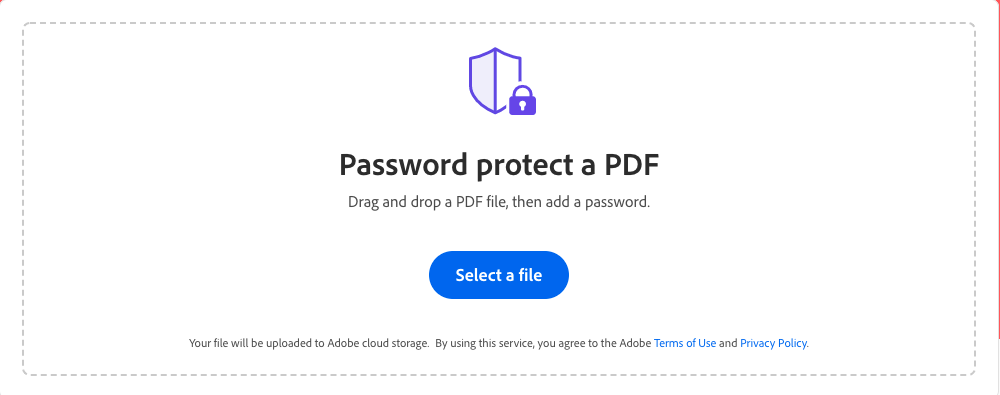
- Legen Sie ein Passwort fest und geben Sie es zur Bestätigung erneut ein
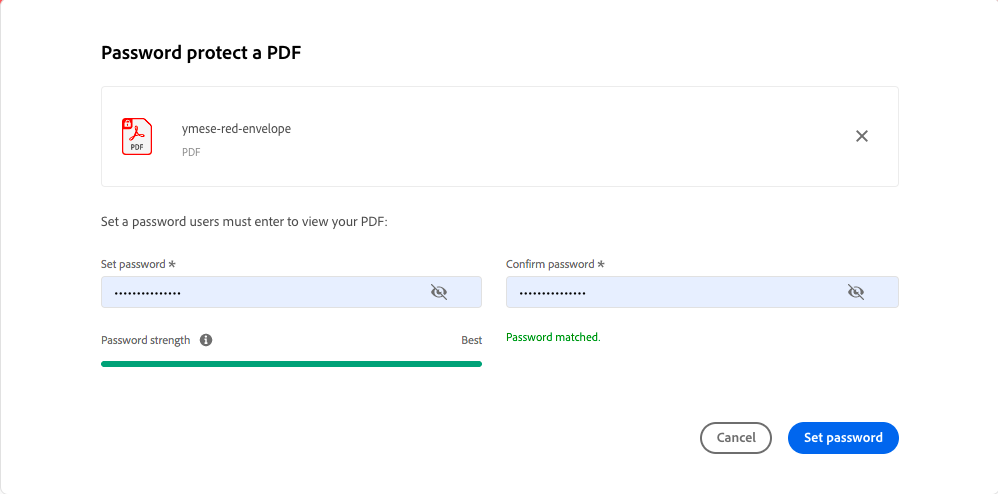
- Klicken Sie auf Passwort festlegen
- Laden Sie Ihre geschützte Datei herunter
Unten sehen Sie, was Benutzer sehen, wenn sie Ihre gesicherte PDF-Datei öffnen. Sie können es nur lesen, wenn sie den richtigen geheimen Sicherheitsschlüssel eingeben.
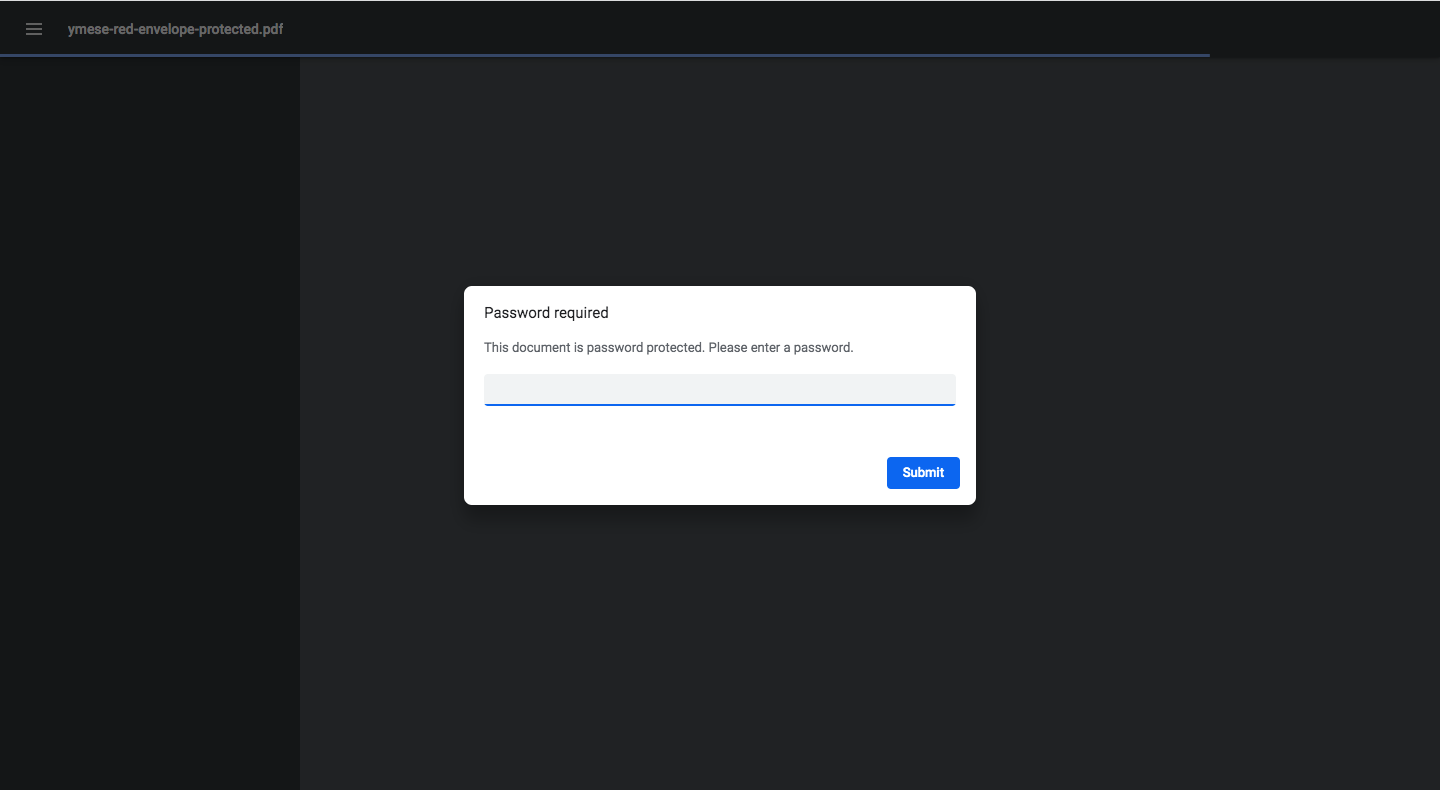
Wie bereits erwähnt, verschlüsselt das Adobe Password Protect a PDF -Tool Ihre Datei automatisch, sobald Sie sie mit einem Kennwort geschützt haben. Auf diese Weise können Sie Ihrem PDF-Element eine zusätzliche Sicherheitsebene hinzufügen.
Für erweiterte Verschlüsselungsfunktionen müssen Sie auf die Adobe Acrobat Pro DC- Version aktualisieren. Sie können mit Zertifikaten verschlüsseln, Sicherheitseinstellungen verwalten und Einschränkungen beim Bearbeiten/Drucken/Kopieren vornehmen.
Methode 2: PDF in WordPress mit Passwort schützen und verschlüsseln
Sie können mit Ihren PDF-eBooks, Datenberichten oder Cheatsheets Geld verdienen. Damit Kunden Ihre Dateien einfach kaufen und bezahlen können, sollten Sie sie auf Ihre WordPress-Sites hochladen und in Ihrem WooCommerce-Shop verkaufen.
Die Herausforderung besteht nun darin, Ihre Dateien vor unbefugtem Zugriff zu schützen. Nach dem Hochladen auf Ihre Website werden die PDF-Elemente indiziert und in Suchmaschinen angezeigt. Es ist notwendig, unbezahlte Benutzer daran zu hindern, darauf zuzugreifen und sie anzuzeigen.
PDA Gold und PPWP Pro leisten perfekte Arbeit bei der Sicherung von PDF-Dateien. PDA Gold schützt die URLs von Dateien und verschlüsselt sie, um unbefugten Zugriff zu verhindern, während PPWP Pro es Ihnen ermöglicht, Dateien mit Passwörtern zu sperren.
So verschlüsseln Sie PDFs online mit dem PDA Gold Plugin
PDA Gold sichert in erster Linie PDFs in der Mediathek. Manchmal schaffen es Benutzer, Ihre private Datei herunterzuladen, und sie können sie immer noch ohne Erlaubnis anzeigen. Um dies zu stoppen, sollten Sie Ihre Datei verschlüsseln.

- Installieren und aktivieren Sie das PDA Gold-Plugin
- Gehen Sie in Ihrem WordPress-Admin-Dashboard zu Medien > Bibliothek und sehen Sie sich Ihre Dateien in der Listenansicht an
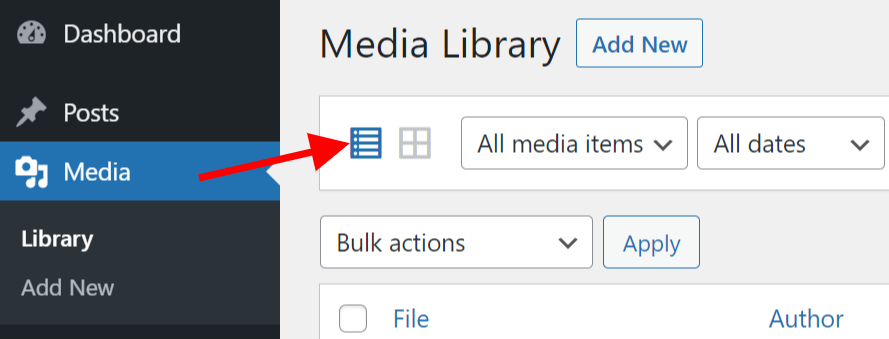
- Suchen Sie die gewünschte Datei und klicken Sie auf Dateischutz konfigurieren und dann auf Diese Datei schützen

- Drücken Sie die Schaltfläche Diese Datei verschlüsseln
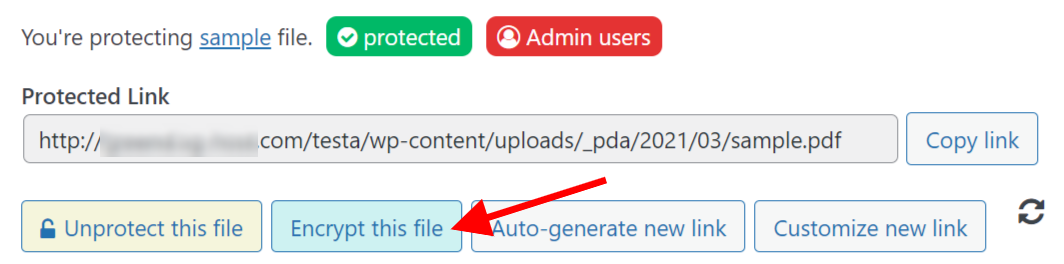
Das Plugin gibt Ihnen auch die Möglichkeit, Dateien zu entschlüsseln. Alles, was Sie tun müssen, ist auf die Schaltfläche Diese Datei entschlüsseln zu klicken
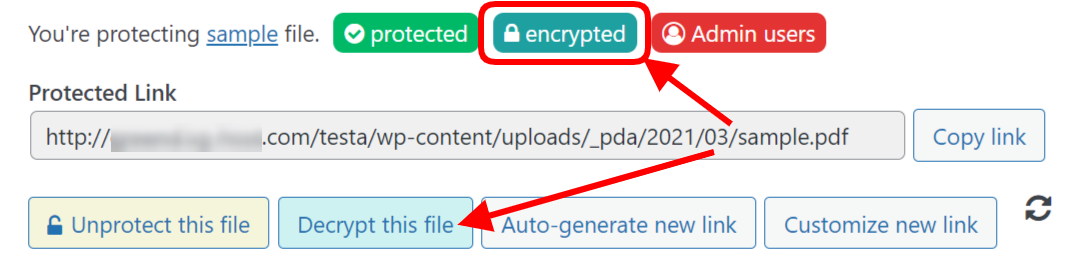
Das ist es!
So schützen Sie PDFs mit einem Passwort mit PPWP Pro
PPWP Pro unterstützt Sie in erster Linie beim Sperren von WordPress-Inhalten, einschließlich Seiten, Beiträgen, benutzerdefinierten Beitragstypen, Teilinhalten, Kategorien und sogar der gesamten Website. Um eine PDF-Datei mit einem Passwort zu schützen, installieren Sie die Smart Restriction-Erweiterung.
- Installieren und aktivieren Sie die Plugins PPWP Pro und Smart Restriction
- Gehen Sie zur Medienbibliothek , um die Dateien zu finden, die Sie mit einem Passwort schützen möchten
- Klicken Sie mit der rechten Maustaste auf die Option Ansicht und kopieren Sie ihre URL
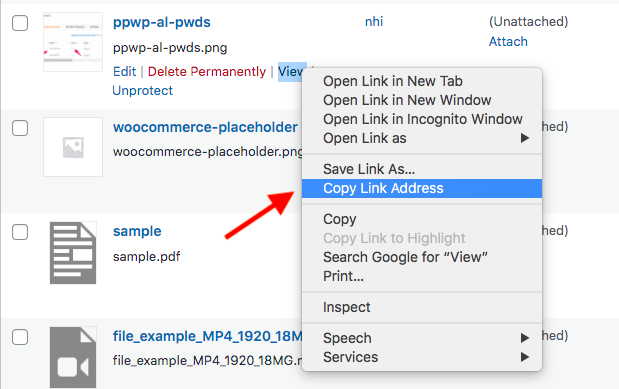
- Besuchen Sie Smart Restriction im Abschnitt Password Protect WordPress in Ihrem Admin-Menü
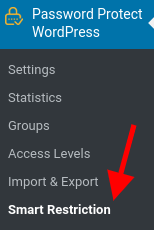
- Wechseln Sie zur Registerkarte Dateischutz und klicken Sie auf Neu hinzufügen
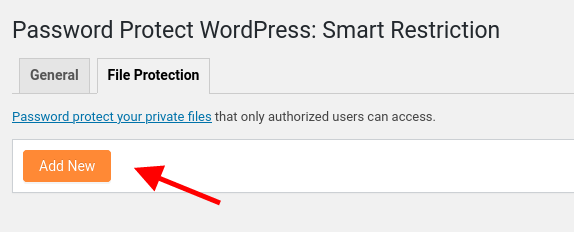
- Geben Sie die soeben kopierten Datei-ULRs ein und fügen Sie sie in das Feld Datei-URL ein
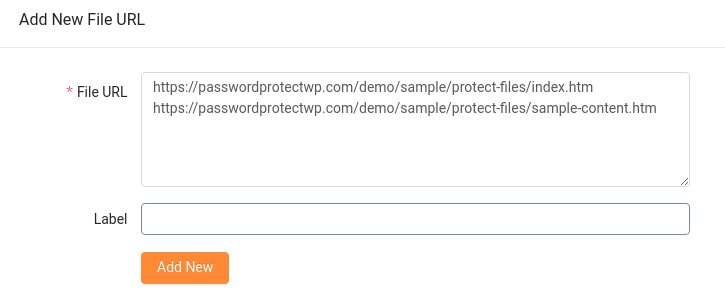
- Klicken Sie auf Passwörter verwalten und generieren Sie automatisch neue Passwörter oder erstellen Sie Ihre eigenen
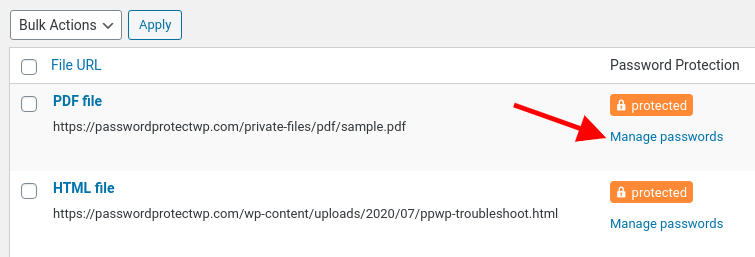
Jeder, der über seine URL auf Ihre Datei zugreift, sieht dieses Passwortformular, das ihn zwingt, das richtige Passwort einzugeben, um es zu entsperren.
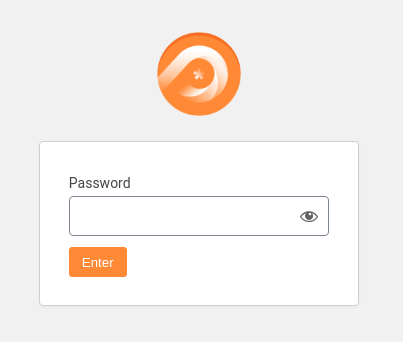
PPWP Pro bietet Ihnen die Möglichkeit, den Dateizugriff nach Benutzerrollen einzuschränken. Das heißt, Benutzer müssen sich mit der zugewiesenen Rolle anmelden, um die Passwörter einzugeben. Andernfalls erhalten sie eine Fehlermeldung.
Darüber hinaus können Sie verhindern, dass Benutzer Passwörter basierend auf Zeit und Nutzung eingeben. Nach einem bestimmten Tag oder einer Reihe von Verwendungen können sie diese Passwörter nicht mehr verwenden.
Sie können diese geschützten Dateien auch in Ihre Inhalte einbetten.
- Öffnen Sie die Seite, auf der Sie das geschützte PDF einfügen möchten
- Verwenden Sie das <iframe>-Tag wie unten
<iframe src="Ihre-Datei-URL">
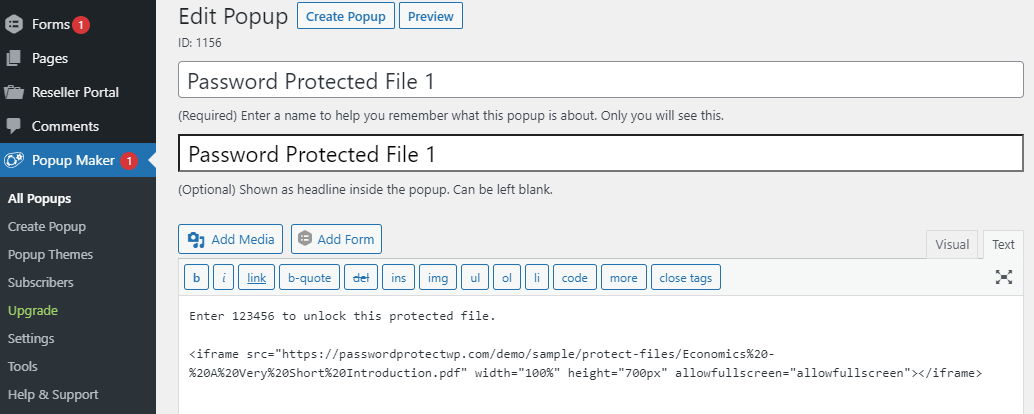
Aktualisieren Sie den Beitrag und beenden Sie ihn.
Passwortschutz und Verschlüsselung von PDFs für maximale Sicherheit
Verschlüsselung erweist sich als die beste Methode zum Schutz Ihrer PDF. Obwohl Benutzer das richtige Kennwort eingeben, können sie es nicht lesen oder kopieren. Der Passwortschutz ist nicht so sicher wie die Verschlüsselung; Es ist jedoch immer noch eine gute Sicherheitsoption, die in Betracht gezogen werden sollte. Ihr starkes und einzigartiges Passwort kann wichtige Dateien vor neugierigen Blicken schützen.
Wir haben Sie durch zwei Hauptmethoden geführt, um PDF-Dateien mit einem Passwort zu schützen und zu verschlüsseln. Sie können das Adobe-Tool für den Offline-Schutz von PDF-Dokumenten verwenden. Um auf WordPress-Sites hochgeladene Dateien zu schützen, verwenden Sie PDA Gold und PPWP Pro.
Worauf wartest du? Schützen Sie Ihre WordPress-PDFs mit PPWP Pro mit einem Passwort und verschlüsseln Sie sie jetzt mit PDA Gold!
